クイックスタートガイド - ムービングライトの制御
前のトピックでは、多くの新しい機能を持つフィクスチャを追加しました。これによって、画面1の右側にあるプリセットタイプバーは、下のように拡張されます。
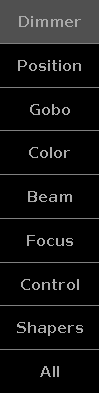
キーを用いて、フィクスチャ42を選択してみてください。Fixtures Sheet および Fixture Symbol ビューがどのようにスクロールして、選択したフィクスチャが表示されるかに注目してください。Layout ビューは動きません。
プリセットバーで別のプリセットタイプを押すと、フィクスチャの種々の機能を制御するさまざまな方法があるのが分かります。
これをできるだけ簡単に行えるように、最もよく用いられる機能にすばやくアクセスするための一連のビューが用意されています。また、生の値(Raw)にもアクセスできます。特定のアトリビュートに対して設定すべき値が正確に分かっている場合は、Raw フェーダを使用する方がよいかもしれません。これらがどのように構成されているかは、フィクスチャ・プロファイルによります。
色の操作については、トピック12ですでに少し見てきました。ここでは、Picker、Faders、Swatchbook、Raw 値について説明します。
すべての種類のプリセットタイプには、最も右側のタブに Raw 値のコントロールがあります。Raw には4つ以上のチャンネルがある場合もありますが、最大でも4つでグループ化されているため、エンコーダでチャンネルを簡単に制御できます。これらは大抵、より小さなグループに機能別にまとめられています。
これらは、ショーのフィクスチャに応じて変わりますが、その構造は多くのプリセットタイプで同様です。
以下では、現在のショーにあるフィクスチャに基づき、最も一般的なコントロールについて説明します。読むには少しつまらないかもしれませんが、説明されている事柄をすべて試してみてください。なお、このトピックでは何も保存しませんので、既にフィクスチャの操作に習熟している場合は、次のトピックに移ってもかまいません。
Dimmer
このビューについては、トピック5 ですでに見てきました。忘れている場合は、もう一度戻って読み直してみることをお勧めします。
Position
Position には、通常 Pan/Tilt 用に2本のフェーダがあります。大抵のフィクスチャタイプでは、移動範囲の中央がデフォルト位置として設定されていますので、フェーダのデフォルト位置も中央になっています。フェーダのスケールとして表示される値は、フィクスチャ・プロファイルの物理値から取得されます。各フェーダの隣には、中心位置(通常0.0°)に戻すための Center ボタンがあります。
また右側には、さらに以下のようなボタンがあります。
Flip は、ムービングヘッドが、Pan/Tilt 値のセットによってポジションを指し示している場合に用いられます。このとき、異なる値のセットで同じ位置に向けられる場合があり、Flip ボタンで、これらの可能な値のセットを切り替えられます。
Home は、Pan/Tilt両方の Center ボタンを押すのと同じで、フィクスチャをデフォルト位置に戻します。
Align モードに対応する五つのボタンがあります。また Wings ボタンでは、Pan アトリビュートにおいて、フィクスチャ・セレクションを中央で二つに分割し、最初のグループの値を反転して2番目のグループに設定します。Wings は、Pan に対してのみ機能します。
Gobo
Gobo プリセットタイプビューでは、フィクスチャにあるゴボホイールの確認、選択、および制御が可能です。このビューは、パッチされているフィクスチャによって大きく変わる場合があります。フィクスチャの中にはゴボやアニメーション・ホイールを複数持つものもありますが、Alpha Profile 700 には、一つのゴボホイールしかありません。
画面の左側には、使いたいゴボを選択するための縦スクロールバーがあります。また、その隣には一連のボタンがあります。一番上のものは、Select です。これによって、左側のゴボの一つを選択できます。一部のフィクスチャタイプでは、ゴボホイールが連続的に回転します。Alpha Profile 700 はそうではないため、次の三つのボタンはグレー表示になっています。これらは、回転方向を制御するために用いられます。Spin > は時計回り、Spin < は反時計回り、そして Stop は停止です。最後のボタンは、フィクスチャに Gobo Shake 機能がある場合に利用できます。
ゴボホイールに Rotation 機能がある場合、通常2番目のエンコーダと画面フェーダによって制御されます。Rotation には、通常 Index と Rotation という二つのモードがあり、画面フェーダの隣にあるボタンで選択します。Spin > と Spin < でゴボの回転方向を選び、フェーダで回転数(rpm)を制御します。Stop は、その位置で回転を停止します。Index ではモードが変わり、フェーダによってゴボを希望する位置に正確に回せます。Center は、ゴボをデフォルトの中央位置に戻します。
なお、エンコーダを押して電卓ビューを開き、別の定義済みゴボを選ぶこともできます。
Color
色の操作については、トピック12 で見てきましたので、そちらを参照してください。
Beam
Beam プリセットタイプには、Iris、Prisms、Shutter、Frost のようなアトリビュートや内蔵の Effect など、ビームの外観に影響するさまざまなものがあります。
追加したフィクスチャでできることを見てみましょう。左端のタブには、Shutter、Strobe および Iris があります。Strobe フェーダは、ストロボ速度を制御します。フェーダの隣にあるボタンでは、シャッターの開閉を最初に選択できます。他の三つのボタンでは、Alpha Profile と GLP で利用できる種々のストロボモードを選択できます。標準的なモードとして、Pulse と Random があります。
2番目のフェーダは、このフィクスチャでは機能しません。
3番目のフェーダは、Alpha Profiles の Iris です。フェーダは Ires の開閉を制御します。またフェーダの隣には、Shutter のものとよく似た動作のボタンがあります。最初の二つは、Open(開) と Close(閉)です。次の三つは種々のモードです。Strobe は Ires でのストロボ効果、他の二つは異なるパルスパターンになります。
Prisma 1 という追加のタブがあることに注目してください。これによって、3面プリズムを出し入れできます。選択するとプリズムが有効になり、Off を押すと解除されます。このプリズムには回転機能がないので、2番目のフェーダは機能しません。
その他の機能は、Raw アトリビュートによってのみアクセスできます。これには Frost も含まれます。
Focus
Focus には、通常 Zoom と Focus という両方のコントロールがあります。これらの二つのコントロールはよく似ています。フェーダは、フィクスチャのビームサイズやフォーカス位置を制御します。それらの隣には三つのボタンがあり、それぞれフェーダの上、中央、下位置を表しています。一部のフィクスチャはより複雑なフォーカス・システムを持っていますが、それらのアトリビュートは Raw アトリビュートでのみアクセスできます。
Control
Control によって、ランプ機能にアクセスしたり、フィクスチャをリセットしたりできます。フィクスチャにこれらの Control チャンネルがないと機能しませんが、これらの機能が別のチャンネル内にある場合があります。例えば Martin Rush MH3 では、Dimmer プリセットタイプの "Curve" チャンネル内にフィクスチャ・コントロールがあります。
Shapers
Shapers にあるのは Raw 値コントロールだけです。他に特別な補助ビューはありません。
情報ばかりでは面白くないので、それを実際に使ってみましょう。次のトピックでは、さらにいくつかのグループやプリセットを作成しましょう。